欢迎使用Small PDF转换成WORD转换器,这里为您提供SmallPDF转换器最新资讯以及SmallPDF转换器 相关基础教程、使用技巧、软件相关知识、软件激活、升级及常见问题等帮助。
发布时间:2018-08-22 11:25:55
现在全民编程的风气逐渐向我们学习中走开,很多在校程序学生们时常在思考怎么对HTML网页进行编译以呈现出想要展现的内容。超文本标记语言标准的超文本标记语言文件都具有一个基本的整体结构,标记一般都是成对出现,即超文本标记语言文件的开头与结尾标志和超文本标记语言的头部与实体两大部分。HTML犹如我们外语学习一样,一个网页对应多个HTML文件,超文本标记语言文件以.html为扩展名或.html为扩展名。可以使用任何能够生成TXT类型源文件的文本编辑器来产生超文本标记语言文件,只用修改文件后缀即可。那么怎样将PDF文件转换成PPT幻灯片呢?pdf转换器免费版有吗、苹果系统的PDF转换器有吗?PDF转换成HTML格式转换器操作简单吗?转换后的HTML页面会不会乱?哪款pdf转换成PPT格式文件转换器相对好用点啊?转换PDF文件有么有内存大小限制?关于PDF文件转换成HTML的处理,在这里为大家推荐Smallpdf官网的smallpdf V3.8。
Smallpdf转换器软件 V3.8是一款PDF转换处理软件,V3.8版本在V3.6的基础上新增了极速处理内核修订,转换效率高并且稳定。软件的默认功能是将PDF转成word文件。其次该PDF转软件的拓展功能中,还可以将PDF转成Excel、PDF转成图片JPG、PPT、HTML、TXT等;拓展功能2区:可以将常规文件格式Word、Excel、JPG、PPT等转换成PDF;拓展功能3区:PDF深度处理可以将PDF压缩、PDF合并、PDF分割、PDF解密、PDF提取图片等。smallpdf只有Win版本,不支持MAC系统,所有的转换功能都是可以批量进行添加文件进行高速转换,一键拖拽操作及其简单。转换后的HTML不会乱的情况;转换PDF文件没有内存大小限制,经测试500M文件都是可以正常处理的。
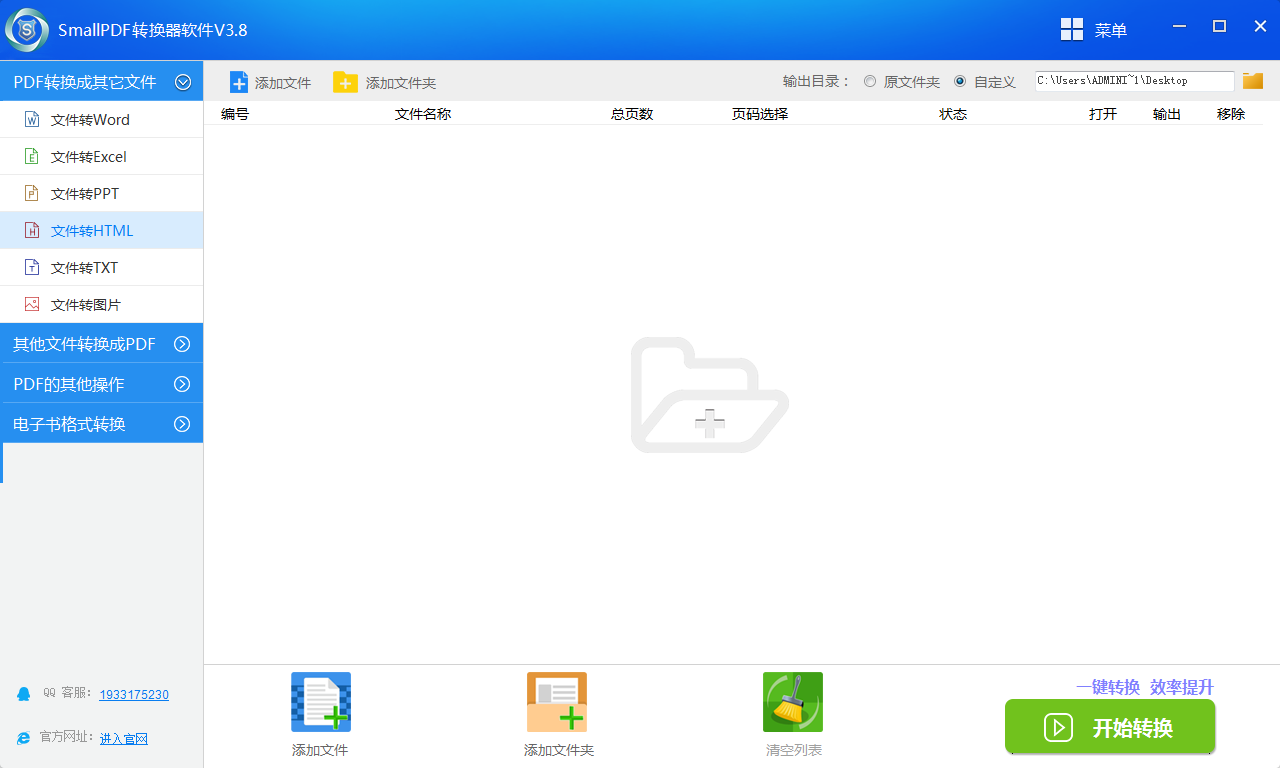
SmallPDF转换软件 V3.8的PDF转成HTML流程:
1.打开PDF转换器软件后,软件默认的转化方式为PDF转word,我们选择PDF文件转HTML文件。
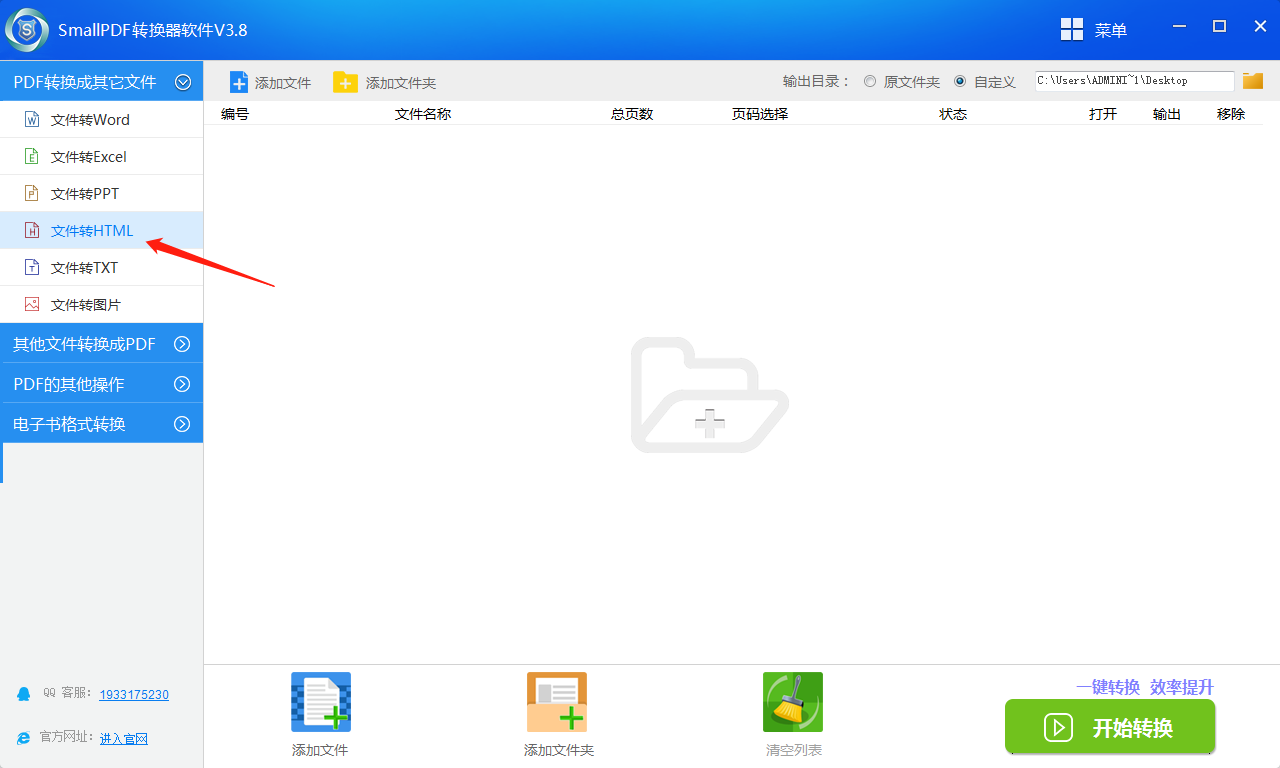
2.进入smallpdf软件界面直接【添加文件】选择需要转换成HTML的PDF文件即可。可以批量添加多份PDF文件。
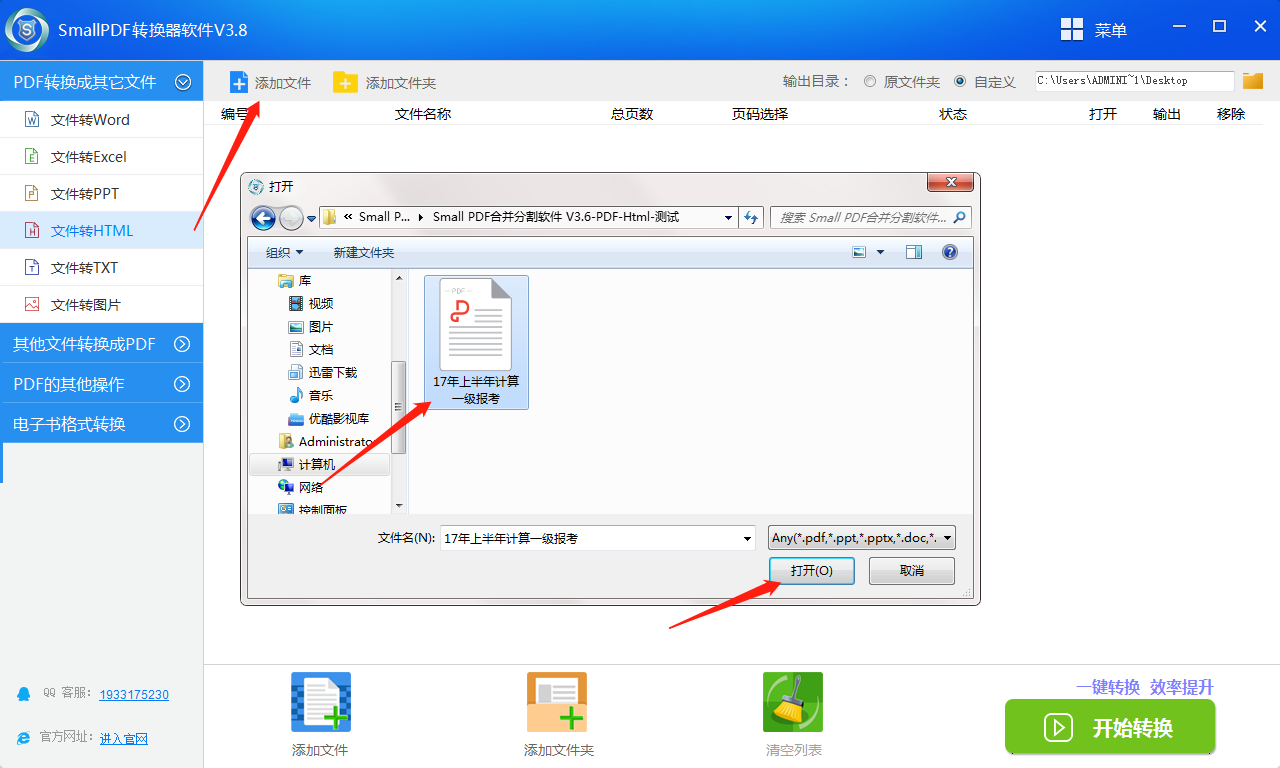
3.点击【输出目录】,选择转换后的HTML文件存放位置。
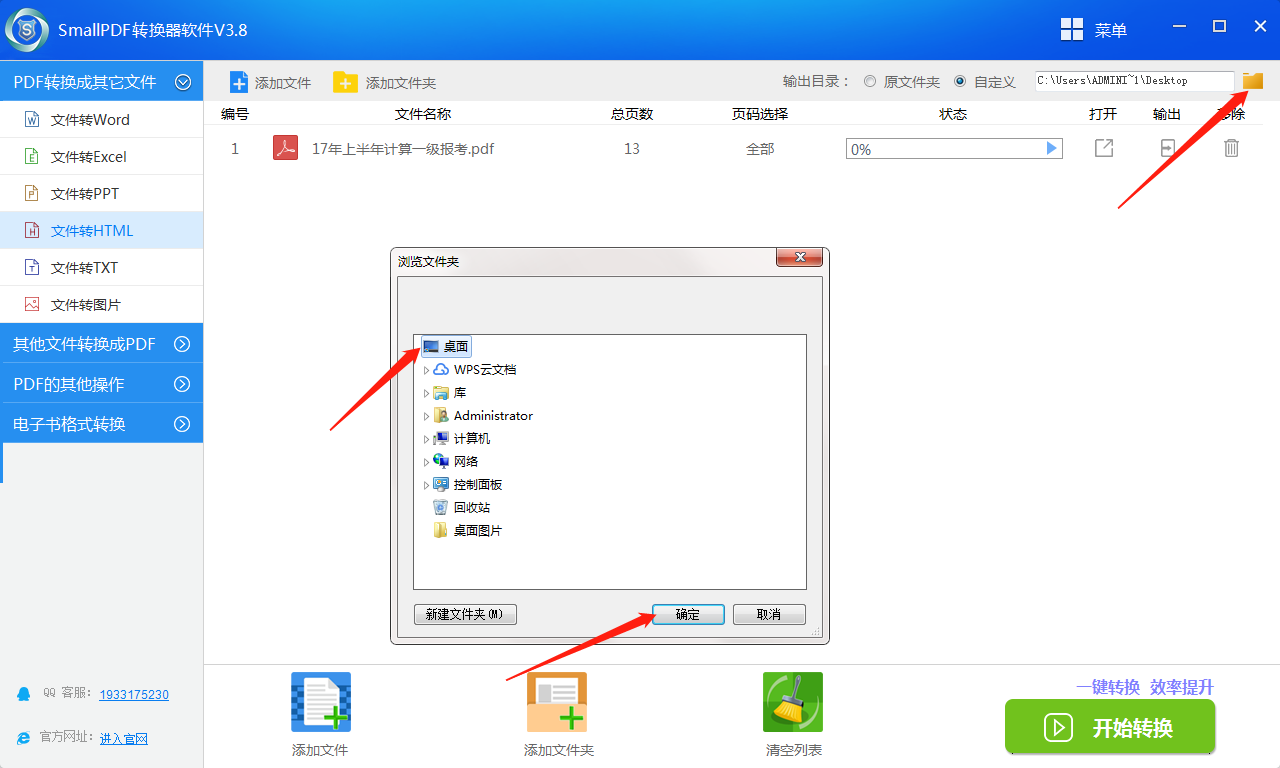
4.点击PDF转换器的【开始转换】,即可进入快速转化,等待数秒,即可完成。可以针对不同的页码进行转换处理。
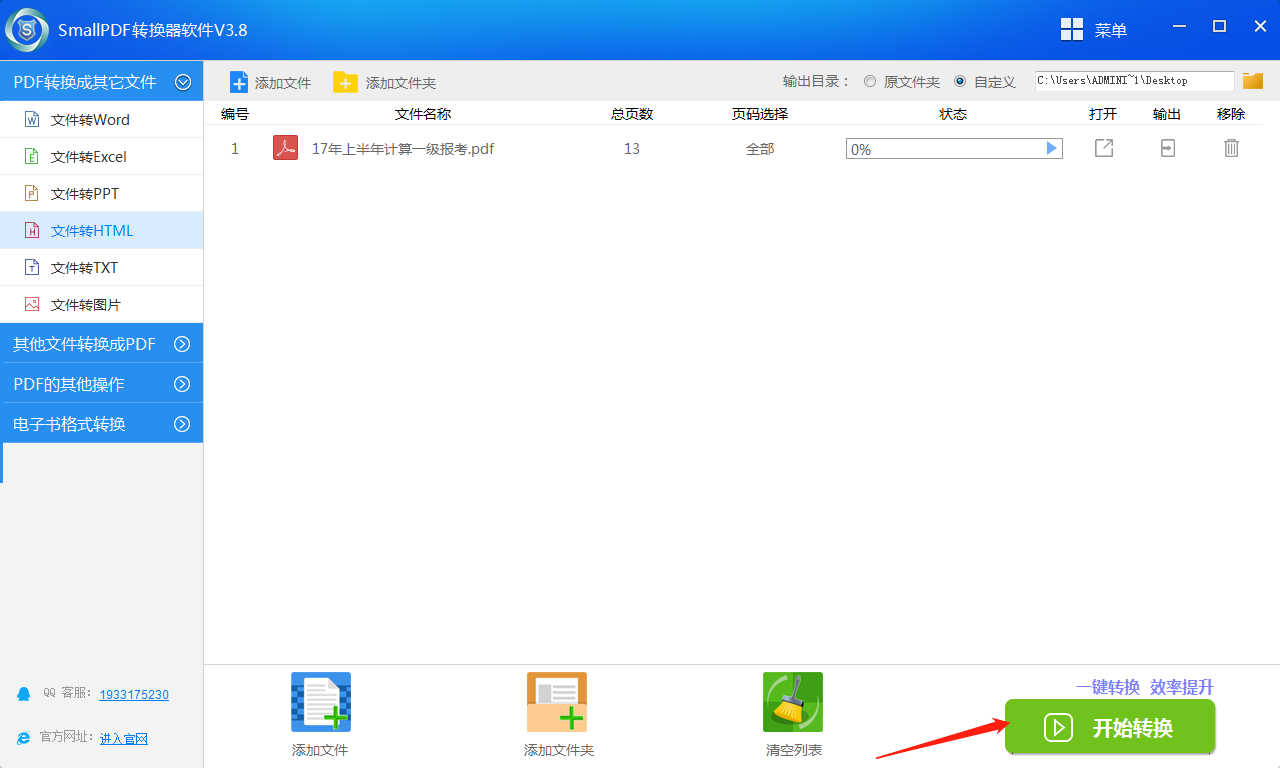
5.转换完成后,点击【输出】即可查看到PDF转换成HTML的文件的保存位置。
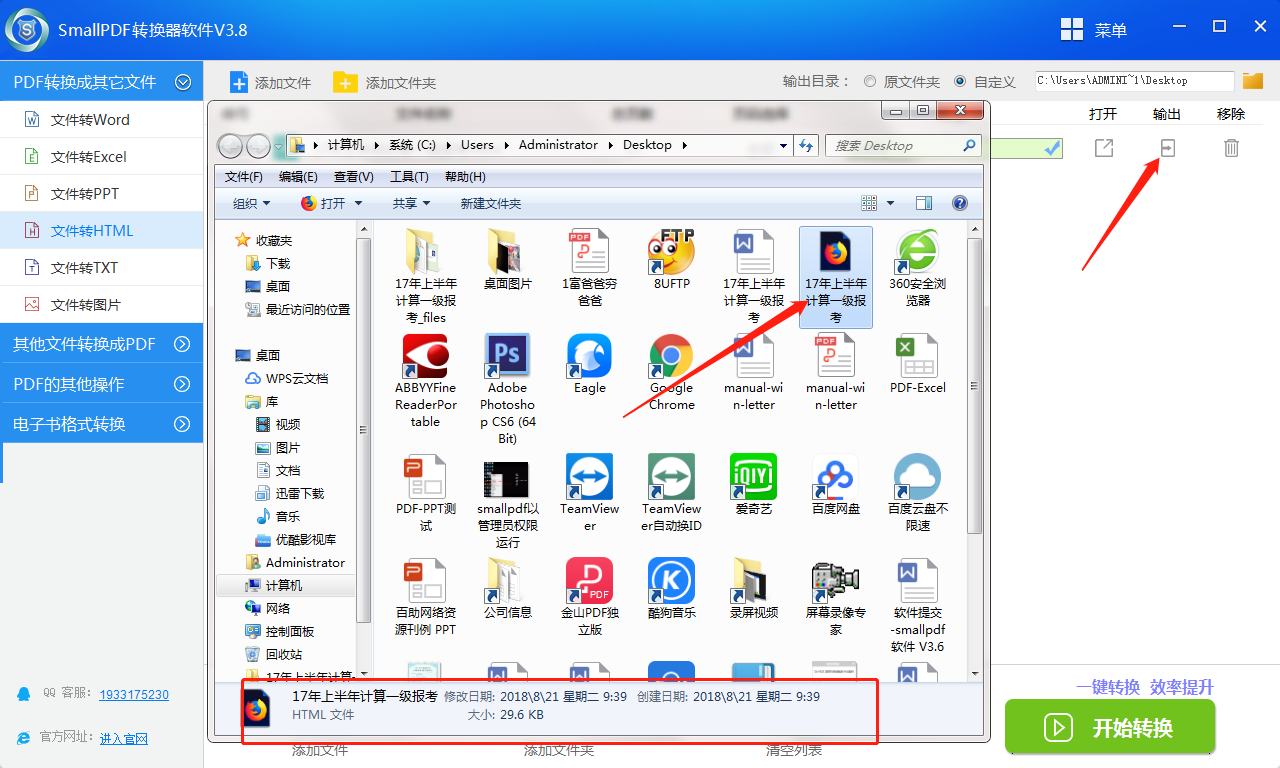
6.转换后的HTML文件可以进行任意编辑、复制应用。转换后文件根据原文件排版进行分页处理。
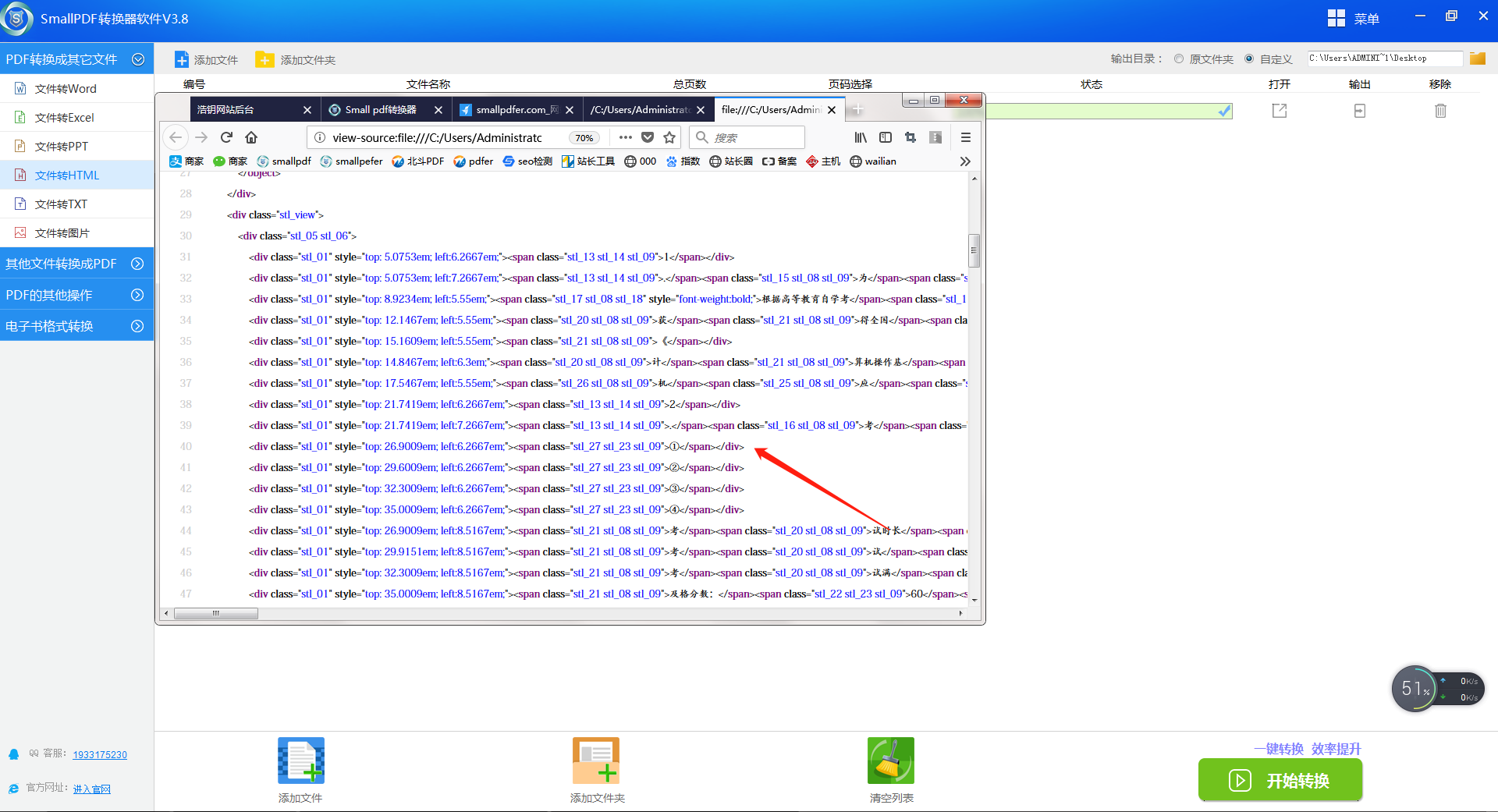
当然您发送邮件至官方邮箱:kefu@smallpdfer.com,反馈SmallPDF转换软件 V3.8PDF转HTML作中不理解或者疑惑的点。
除了SmallPDF转换软件 V3.8PDF转换成HTML操作处理,那么如何将文档word转成PDF文件呢?也是生活中必须掌握的技能之一。在延伸阅读中,我们的V3.6低版本的PDF转换器将Word快速的转换成PDF的详细教程,需要的可以点击前往。
延生阅读:SmallPDF转PPT软件 V3.6-如何将PDF压缩
为了更好的适应时代,生活工作中的一些格式转换小知识少不了,想要处理更多PDF格式的转换,您可以前往smallpdf下载。